သင်ကားမောင်းနေစဉ်ဖုန်းခေါ်ဆိုမှုများ၊ စာသားများနှင့်သတိပေးချက်များသည်သင့်ကိုအနှောင့်အယှက်ဖြစ်စေရန်လွယ်ကူသည်၊ အထူးသဖြင့်သင်၌ iPhone ရှိသည်။ ကံကောင်းထောက်မစွာ, iOS 11 ဖြန့်ချိမှုနှင့်အတူအက်ပဲလ်သည်ယာဉ်မောင်းများအားလုံးဘေးကင်းလုံခြုံစေရန်ဒီဇိုင်းအသစ်တစ်ခုကိုမိတ်ဆက်ခဲ့သည်။ ဤဆောင်းပါး၌ငါဘာကိုရှင်းပြပါလိမ့်မယ် ကားမောင်းခြင်းအပေါ်အာရုံစူးစိုက်နေရန်သင်ကားမောင်းနေစဉ် iPhone ပေါ်တွင်၊ မည်သို့တပ်ဆင်ရမည်၊ မည်သို့ကူညီနိုင်ကြောင်းမစိုးရိမ်ပါနှင့်။
iPhone တစ်ခုကိုမောင်းနှင်နေစဉ်အဘယ်အရာကိုမနှောင့်ယှက်ရသနည်း။
မောင်းနှင်နေစဉ်အ ၀ င်ဖုန်းခေါ်ဆိုမှုများ၊ စာသားများနှင့်အသိပေးချက်များကိုနှုတ်ဆိတ်စေသောယာဉ်မောင်းသည် iPhone အင်္ဂါရပ်အသစ်တစ်ခုဖြစ်သည့်အခါစိတ်မပျက်ပါနှင့်။ ထို့ကြောင့်လမ်းဘေးတွင်အာရုံပျံ့လွင့်ခြင်းမရှိဘဲဘေးကင်းစွာနေနိုင်မှာဖြစ်သည်။ အက်ပဲလ်ကဒီကားကိုအာရုံပျံ့လွင့်စေတဲ့ကားမောင်းတာကြောင့်ယာဉ်မတော်တဆမှုတွေကိုလျှော့ချဖို့ကြိုးစားခဲ့တယ်။
ဘယ်လိုဖွင့်ရမလဲသင့် iPhone ကိုမောင်းနေစဉ်စိတ်မပျက်ပါနဲ့
iPhone ပေါ်တွင်မောင်းနှင်နေစဉ်မနှောင့်ယှက်ပါနှင့်ကိုဖွင့်ရန်၊ ဖွင့်ပါ ချိန်ညှိချက်များ အက်ပ်ကိုအသာပုတ်ပါ မနှောင့်ယှက်ပါနှင့် -> အသက်သွင်းပါ ။ ကားမောင်းနေစဉ်အလိုအလျောက်၊ Car Bluetooth သို့ချိတ်ဆက်သောအခါသို့မဟုတ်လက်ဖြင့်အသက်သွင်းနေစဉ်ဤအရပ်မှ, သင်မရွေးချယ်ပါရန်ရွေးချယ်နိုင်သည်။ ဤရွေးချယ်မှုသုံးခုစီသည်ဘာကိုဆိုလိုသနည်း
ဒီအပိုပစ္စည်းကိုမပံ့ပိုးနိုင်ပါ
- အလိုအလျောက် မောင်းနှင်မှုကိုအလိုအလျောက် activate လုပ်သည့်အခါမနှောင့်ယှက်ပါနှင့်၊ သင်၏ iPhone ၏ရွေ့လျားမှုရှာဖွေစက်သည်သင်ရွေ့လျားနေသောကားသို့မဟုတ်မော်တော်ယာဉ်တစ်စီးတွင်ရှိနေသည်ကိုသိရှိသောအခါ၎င်းအင်္ဂါရပ်ကိုဖွင့်လိမ့်မည်။
- Car Bluetooth နှင့်ချိတ်ဆက်သောအခါ : Apple CarPlay အပါအ ၀ င်သင်၏ Car Bluetooth ကိရိယာများနှင့်ချိတ်ဆက်နေစဉ်အတွင်းမောင်းနှင်မှုသည်သက်ဝင်လှုပ်ရှားနေစဉ်စိတ်မပျက်ပါနှင့်။
- လက်ဖြင့် သင့် iPhone ၏ထိန်းချုပ်ရေးစင်တာတွင်ကိုယ်တိုင်ဖွင့်သောအခါမောင်းနှင်မှုသည်တက်ကြွနေစဉ်မနှောင့်ယှက်ပါနှင့်။
Control Center သို့ကားမောင်းနေစဉ်ကျွန်ုပ်မည်သို့ပေါင်းထည့်ရမည်နည်း။
သင်၏ iPhone Control Center သို့ကားမောင်းနေစဉ်တွင်မနှောင့်ယှက်ပါနှင့်ကိုထပ်ထည့်ရန်၊ ချိန်ညှိချက်များအက်ပ်ကိုဖွင့ ်၍ အသာပုတ်ပါ ထိန်းချုပ်ရေးစင်တာ -> စိတ်ကြိုက်ထိန်းချုပ်မှု ။ More Controls အောက်တွင်ထိန်းချုပ်မှုဘေးရှိအစိမ်းရောင်ပေါင်းခလုတ်ကိုနှိပ်ပါ။ သင်ပြုလုပ်သည်နှင့်၎င်းကို Include submenu အောက်တွင်တွေ့ရမည်။
သင်ရွှေ့လိုသောထိန်းချုပ်မှုဘေးရှိအလျားလိုက်လိုင်းသုံးခုကိုနှိပ်ခြင်း၊ ကိုင်ခြင်းနှင့်ဆွဲခြင်းအားဖြင့်သင့်ထိန်းချုပ်မှုများကိုအစဉ်ပြန်လည်စီစဉ်နိုင်သည်။
မင်းရဲ့ iphone က restart ကျသွားရင်ဘာလုပ်ရမလဲ
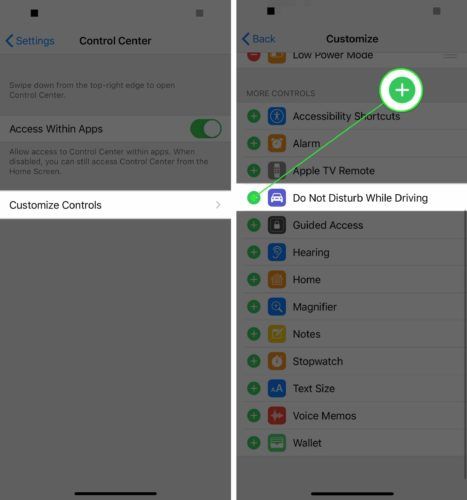
ကျွန်ုပ်၏ iPhone သည်ကျွန်ုပ်၏ကားမောင်းနေသည့်လူများကိုအဘယ်ကြောင့်စာပို့သနည်း။
သင့် iPhone သည်ကားမောင်းနေစဉ်အတွင်းသင့်အားစာတိုပို့သည့်သင်၏အဆက်အသွယ်များထံအလိုအလျောက်ပြန်စာပို့သည်။ သို့သော်သင်၏အဆက်အသွယ်များသည်“ အရေးတကြီး” ဟူသောစကားလုံးကိုဒုတိယစာတွင်“ Do Not Disturb” ကိုကျော်လွှားနိုင်သည်။ ထိုကိစ္စတွင်သင်သည်ပထမဆုံးစာကိုချက်ချင်းလက်ခံရရှိလိမ့်မည်။
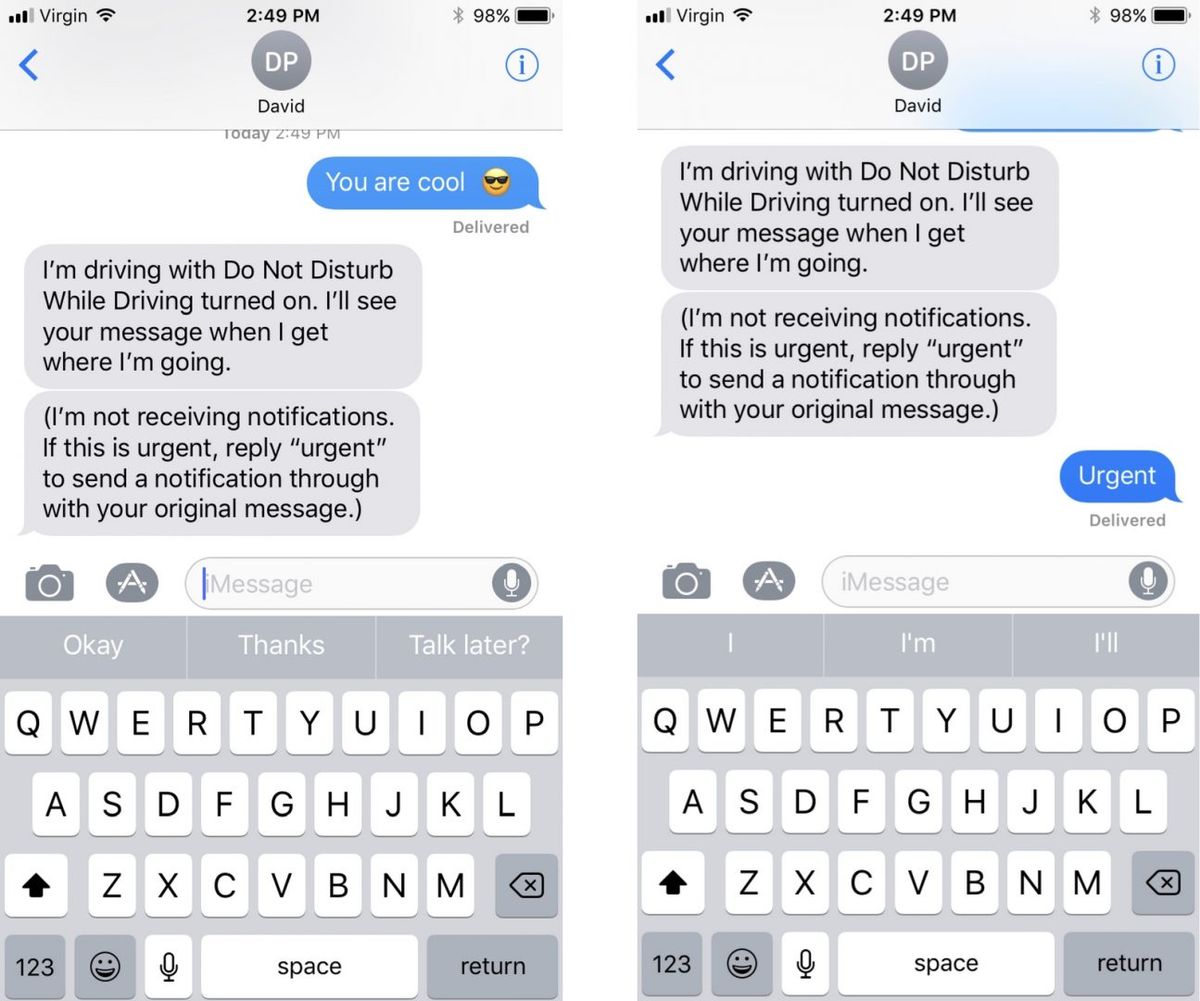
အဘယ်သူသည်ငါ့အလိုအလျောက်ပြန်ကြားချက်ကိုလက်ခံရရှိ?
Auto-Reply ကားမောင်းနေစဉ်သင်၏ Do Not Disturb ကိုမည်သူလက်ခံသည်ကိုသင်ရွေးချယ်နိုင်သည် ချိန်ညှိချက်များ -> အနှောင့်အယှက်မပေးရ -> အော်တိုပြန်ကြားရန် ။ ထို့နောက်သင်သည်သင်၏ No Auto, Respond အနှောင့်အယှက်မဖြစ်စေရန် No One, Recents, Favorites, သို့မဟုတ် All Contacts အားလုံးကိုသင့်အားအလိုအလျောက်တုန့်ပြန်မှုမရရှိမရှိကိုရွေးချယ်နိုင်သည်။ သင်ရွေးချယ်သော option ၏ဘေးတွင် check mark အနည်းငယ်ပေါ်လာလိမ့်မည်။
အလိုအလျောက်ပြန်စာကိုကျွန်ုပ်မည်သို့ပြောင်းရမည်နည်း။
အော်တိုပြန်ကြားချက်ကိုပြောင်းလဲလိုပါက၊ ဖွင့်ပါ ချိန်ညှိချက်များ အက်ပ်ကိုအသာပုတ်ပါ မနှောင့်ယှက်ပါနှင့် -> အော်တိုပြန်ပါ ။ ထို့နောက် iPhone ကီးဘုတ်ကိုဖွင့်ပေးမည့်အလိုအလျောက်ပြန်စာစာသားအကွက်ကိုအသာပုတ်ပါ။ နောက်ဆုံးအနေဖြင့်သင်ကားမောင်းနေစဉ်သင့်အားစာပို့သောအခါသင်လူတို့အားလက်ခံစေလိုသည့်စာကိုရိုက်ထည့်ပါ။
iphone 5s အားသွင်းနေစဉ်အားသွင်းမရ
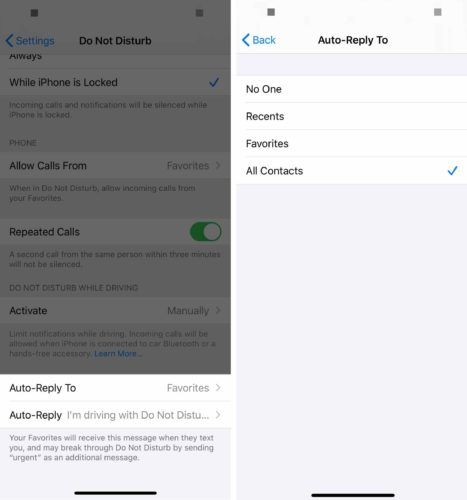
ဆယ်ကျော်သက်ယာဉ်မောင်းများ၏မိဘများအတွက်အသုံးဝင်သောအချက်တစ်ချက်
သင်ကဆယ်ကျော်သက်ယာဉ်မောင်းတစ် ဦး ရဲ့မိဘဖြစ်ပြီးမင်းကကလေးဘီးနောက်ကွယ်မှာကားမောင်းနေတုန်းကားမောင်းနေတုန်းမစိုးရိမ်ပါနဲ့၊ ကန့်သတ်ချက်များ သင်၏ဆယ်ကျော်သက်ကလေးကိုပိတ်ခြင်းမှတားဆီးရန် ကန့်သတ်ချက်များသည် iPhone ၏မိဘထိန်းချုပ်မှုများပါ ၀ င်သည်။
ကျွန်ုပ်ကလေးအားကားမောင်းနေစဉ်အနှောင့်အယှက်မပေးသောကြောင့်ပိတ်ခြင်းမှမည်သို့တားဆီးရမည်နည်း။
iOS 12 နဲ့ 13
iOS 12 ကိုဖြန့်ချိသောအခါ Restrictions သည် Screen Time settings သို့ပြောင်းသွားသည်။ သင့်ကလေးအားကားမောင်းနေစဉ်ပိတ်ခြင်းမပြုစေရန်တားဆီးလိုပါက Screen Time မှတဆင့်သင်ပြုလုပ်ရမည်။
ချိန်ညှိချက်များကိုဖွင့ ်၍ အသာပုတ်ပါ မျက်နှာပြင်အချိန် -> ပါဝင်မှုနှင့်သီးသန့်တည်ရှိမှုကန့်သတ်ချက်များ ။ ပထမ ဦး စွာမျက်နှာပြင်၏ထိပ်ရှိ Content & Privacy Restrictions ဘေးရှိခလုတ်ကိုဖွင့်ပါ။
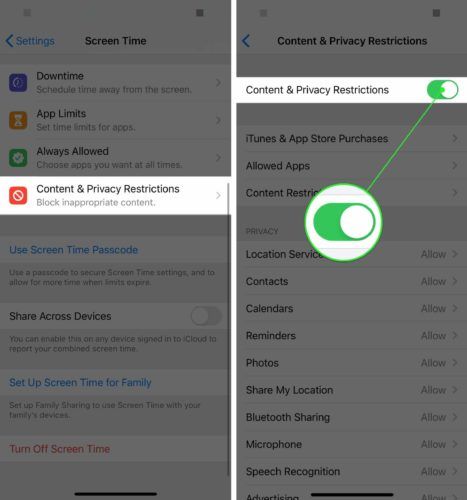
ထို့နောက်ကားမောင်းနေစဉ်မနှောင့်ယှက်ပါနှင့်သို့အသာပုတ်ပါ။ နောက်ဆုံးအသာပုတ်ပါ ခွင့်မပြုပါနှင့် ။ ၎င်းသည်သင်၏ဆယ်ကျော်သက်ယာဉ်မောင်းကိုကားမောင်းနေစဉ်အတွင်းလက်ဖြင့်မပိတ်ပါနှင့်။
ဘာကြောင့်လဲဆိုတော့မင်းကငါ့ဘဝရဲ့အချစ်ဆုံးပါ
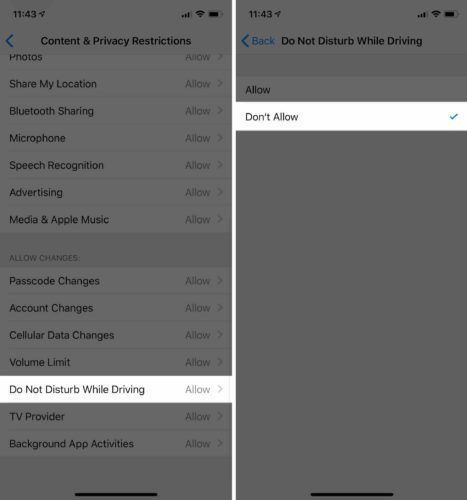
iOS 11 & အစောပိုင်းက
ချိန်ညှိချက်များအက်ပ်ကိုဖွင့ ်၍ အသာပုတ်ပါ အထွေထွေ -> ကန့်သတ် ။ ကန့်သတ်ချက်များကိုဖွင့်ပါ၊ ပြီးနောက်အောက်သို့ဆင်းပြီးကိုအသာပုတ်ပါ ကားမောင်းနေစဉ်မစိုးရိမ်ပါနှင့် ။ ဒီမှာသင်ရွေးနိုင်သည် ပြောင်းလဲမှုများကိုခွင့်မပြုပါနှင့် နှင့်ဤ setting ကိုပြောင်းလဲခံရခြင်းမှတားဆီး။ ယခုတွင်ကားကန့်သတ်ချက်စကားဝှက်ကိုသိသောသူများသာကားမောင်းနေစဉ်မနှောင့်ယှက်ပါနှင့်ကိုပိတ်နိုင်သည်။
Drive ထဲထည့်ပါ
ကားမောင်းနေစဉ်မနှောင့်ယှက်ပါနဲ့၊ သင့် iPhone ကိုဘယ်လိုတပ်ဆင်နိုင်တယ်ဆိုတာအခုသင်သိပြီ။ သင်၏သူငယ်ချင်းများနှင့်မိသားစုဝင်များသည်အာရုံပျံ့လွင့်ခြင်းမရှိအောင်မောင်းနှင်နိုင်စေရန်သင်ဤ iPhone အကြံပေးမှုကိုလူမှုမီဒီယာတွင်မျှဝေမည်ဟုမျှော်လင့်ပါသည်။ ဤဆောင်းပါးကိုဖတ်ရှုခြင်းအတွက်ကျေးဇူးတင်ပါသည်၊ သင့်တွင်အခြားမေးခွန်းများရှိပါကအောက်ဖော်ပြပါမှတ်ချက်ကိုချန်ထားခဲ့ပါ။
အရာရာအကောင်းဆုံးဖြစ်ပါစေ,
David P. နှင့် David L.